Что такое непосредственная блокировка. Как внести в черный список номер на любом телефоне. Внесение контактов в черный список на устройство Айфон
Понятие «социальные сети» в современном мире известно даже ребенку. Каждый день миллионы людей по всему миру общаются и обмениваются информацией на различных интернет-ресурсах. Любой человек в праве сам решать, с кем поддерживать общение в мире социальных сетей, а с кем нет. Именно поэтому любая сеть подразумевает наличие черного списка. Например, известная любому русскому интернет-пользователю социальная сеть ВКонтакте тоже располагает функцией добавления пользователя в черный список. Это означает, что пользователь не сможет просматривать Вашу страницу, писать Вам сообщения. Как добавить любого пользователя в бан-лист рассмотрим далее.
Есть несколько вариантов блокировки пользователя в ВК с компьютера.
Первый (долгий) способ
- Заходим на свою страницу, предварительно залогинившись с помощью своего Логина и Пароля (прямая ссылка: http://vk.com/);
- Теперь зайдите на страницу пользователя, которого Вы хотите заблокировать. Скопируйте ссылку на страницу этого пользователя (из строки браузера);
- Теперь перейдите в раздел меню под названием «Настройки» (щелкните по стрелочке в правом верхнем углу, рядом с миниатюрой Вашей аватарки. В появившемся меню найдите «Настройки»);
- В меню «Настройки» в колонке справа находим пункт «Черный список». Переходим туда;
- В разделе «Черный список» Вы увидите кнопку «Добавить в Черный список». Нажмите ее. У Вас должна появиться строка, в которую нужно вставить скопированный ранее адрес страницы неугодного пользователя;
- Вставляйте ссылку в специально отведенное для этого поле и нажимайте «Заблокировать»;
- Вуаля! Пользователь добавлен в черный список.
В этом же меню Вы можете просматривать всех пользователей, которых Вы заблокировали ранее, а также удалить их из черного списка, если потребуется.

Второй (быстрый) способ
- Повторяем 1 и 2 пункты из первого способа;
- Если Вы находитесь в статусе «Друзья» с нежелательным пользователем, то сначала следует удалить его из друзей. Для этого под аватаркой пользователя находим кнопку «У Вас в друзьях», жмем на нее. В появившемся меню выбираем «Убрать из друзей»;
- Теперь, когда Вы удалили пользователя из друзей, там же под аватаром ищем кнопку, которая выглядит как троеточие. Нажимаем на нее;
- В появившемся меню находим «Заблокировать «имя пользователя»». Нажимаем. Теперь пользователь добавлен в черный список. В том же меню есть возможность разблокировать пользователя.

- Чтобы добавить любого пользователя в черный список (будь то Ваш друг или незнакомый пользователь) с мобильного телефона, Вам нужно в первую очередь залогиниться под своим именем;
- Теперь переходим на страницу неугодного пользователя;
- Ищем на странице значок в виде трех вертикальных точек (у меня, например, он находится в правом верхнем углу на аватарке пользователя). Нажимаем;
- В появившемся меню находим пункт «Заблокировать»;
- Все. Пользователь добавлен в бан-лист и не сможет Вам больше докучать.
Если кто-то очень часто звонит вам на телефон, то можно перестать отвечать на вызов, отключить звук, но звонок всё равно будет мешать. Решить проблему можно с помощью встроенной в смартфоны функции - «Чёрный список». Таким образом контакт будет заблокирован, а человек не сможет до вас дозвониться.
Что такое «Чёрный список» и для чего используется
«Чёрный список» представляет собой дополнительную функцию, которой снабжены все современные телефоны. С помощью «Чёрного списка» владельцы смартфонов на базе операционной системы Андроид могут защитить себя от звонков хулиганов и неприятных людей, с которыми стараются не общаться, заблокировать звонки разнообразных рекламных агентств, их рассылки.
Заблокировать контакт можно через вашего оператора сотовой связи. В отличие от блокировки через телефон, функция является платной, но она предоставляет больше возможностей. Например, кроме входящих звонков, вы не будете получать оповещений о вызовах указанного абонента, его сообщения.
Добавление контакта в чёрный список с помощью встроенной функции не представляет таких возможностей, зато это совершенно бесплатно. В таком случае вызовы от выбранного абонента будут блокироваться, но система автоматически отправит вам оповещение об этом звонке, а также дойдут все сообщения, которые отправит абонент.
Как добавить контакт/номер телефона в «Чёрный список» на Андроид
В различных версиях мобильных устройств на базе операционной системы Андроид способ добавления контакта в чёрный список немного отличается. Основные различия в настройках существуют между версиями Android ниже 4.0 и соответственно новых версий выше 4.0.
Добавление в «Чёрный список» на Android ниже 4.0
На Android версии ниже 4.0 номер абонета, который вы хотите заблокировать, должен обязательно находиться в списке контактов на телефоне. В старых версиях операционной системы сначала придётся активировать функцию «Чёрный список» и только потом добавлять контакт:
Добавление в «Чёрный список» на Android выше 4.0
Добавление номер в чёрный список на смарфонах с Android выше 4.0 будет несколько отличаться:

Обратите внимание, что во всех случаях, после блокировки абонента, вы больше не будете получать от него звонков. Тем не менее, каждый раз после звонка заблокированного абонента будет приходить смс-оповещение о времени и дате звонка, также абонент сможет самостоятельно отправлять сообщения на ваш смартфон. Если вас регулярно беспокоит неизвестный номер, например, рекламное агентство, то добавляйте его в контакты и в чёрный список, тогда он не сможет дозвониться.
Видео: как добавить в «Чёрный список» на телефоне Андроид
Настройка «Чёрного списка»
Вернуть контакт в белый список можно разными способами. Чаще всего достаточно проделать ту же самую процедуру, как и при добавлении, только нужно убрать галочку напротив пункта «Включить чёрный список» (формулировка будет отличаться на разных моделях телефонов). К сожалению, стандартные средства смартфонов не позволяют изменять другие параметры, например, указывать конкретную дату, когда до вас нельзя дозвониться, но это можно сделать с помощью дополнительных программ.
Дополнительные программы для блокировки
С программным обеспечением всё немного проще, а пользоваться им могут все владельцы смартфонов на базе Андроид, причём не имеет значения, какая у вас версия телефона. В Play Market’е найдите приложение, которое называется Blacklist. Ключевой особенностью приложения является то, что оно позволяет блокировать не только звонки от абонентов, но и смс-сообщения.
Дл этого нужно будет сделать следующие настройки:

Приложение позволяет блокировать даже нечисловые номера, что будет актуально в тех случаях, когда вам надоедают рекламные компании. Вы всегда сможете просмотреть историю заблокированных звонков и сообщений во вкладке «История» и даже прочитать содержимое смс. Разблокировать абонента можно, выделив номер и нажав на изображение ведра, находящееся в правом верхнем углу.
Видео: работа с программой Blacklist («Чёрный список»)
Ещё один уникальный способ тоже позволяет заблокировать входящие звонки и сообщения от абонентов. Скачайте в магазине приложений антивирус Avast!Mobile Security (не все антивирусы обладают возможностью добавления контактов в чёрный список).

Каким бы способом вы ни воспользовались, каждый заблокированный абонент будет слышать, что номер занят. Отправляемые им сообщения не отобразятся на экране, но посмотреть их всё равно будет можно.
Расширенный функционал настройки чёрного списка присутствует только у дополнительного программного обеспечения. С их помощью вы можете не только заблокировать сами звонки, но и входящие сообщения, просмотреть их содержимое, дату получения и в случае с антивирусом даже настроить дату отключения указанных функций.
Все указанные приложения распространяются бесплатно (есть платные версии с большими возможностями), поэтому любой пользователь может их загрузить и при соответствии параметров телефона и системных требований программы установить на свой смартфон.
Видео: блокировка нежелательных звонков с помощью Avast!Mobile Security
Возможные проблемы и способы их решения
Главное, когда скачиваете и устанавливаете программу, делайте это только с помощью официальных или проверенных источников (Play Market или AppStore) . В противном случае вы рискуете «поймать» на телефон вредоносное программное обеспечение. С его помощью злоумышленники могут легко вычислить контакты людей, с которыми вы общаетесь, ваш личный номер телефона и украсть огромное количество конфиденциальных данных (особенно если вы часто переписываетесь с помощью смс-сообщений). Если всё-таки пользуетесь непроверенными источниками, например, форумами, где выкладываются «прошитые» версии программ, то заранее установите антивирусное ПО.
При использовании чёрного списка может возникнуть одна серьёзная проблема - после добавления человека в чёрный список можно пропустить какое-нибудь важное событие. Если воспользовались дополнительной утилитой, то человек вообще не сможет дать вам знать о нём, ведь заблокируются и входящие сообщения. Также будьте внимательны при наборе номера, когда добавляете контакт в чёрный список, чтобы случайно туда не попал другой человек. Каких-то других серьёзных неприятностей при работе с чёрными списками (особенно встроенными) обычно ни у кого не возникает.
Каждый владелец смартфона на операционной системе Андроид может быстро заблокировать нежелательный контакт. В этом помогут и традиционные средства самой операционной системы, и дополнительные приложения. Если не важно, будут ли приходить смс от заблокированного абонента и не нужно устанавливать определённую время и дату, то пользуйтесь стандартными возможностями. Во всех остальных случаях на помощь придут разнообразные приложения. После блокировки ни звонки от заблокированного абонента, ни смс-сообщения вас беспокоить не будут.
Сайт «ВКонтакте» предоставляет неограниченные возможности для общения: можно разговаривать с друзьями, находить единомышленников и заводить новые знакомства. Помимо этого посетители сайта делятся друг с другом музыкой, видео и фотографиями.
Время от времени практически каждый пользователь социальных сетей сталкивается с недостойным, агрессивным или навязчивым поведением со стороны других пользователей. Чтобы избавиться от нежелательных собеседников и скрыть свою страницу от непрошеных гостей, предусмотрена возможность добавить в чёрный список в Контакте.
Быстрая навигация по статье
Преимущества «Чёрного списка»
- Писать личные сообщения;
- Видеть основную информацию страницы пользователя;
- Делать записи на стене и добавлять свою музыку, видео и фотографии;
- Просматривать видео и фото со страницы пользователя и слушать аудиозаписи.
Использование настроек страницы
Самый простой способ ограничить доступ пользователя к своей странице — применить соответствующие настройки:
- На своей странице выбрать меню «Настройки»;
- В «Настройках» выбрать вкладку «Черный список»;
- В строку поиска вписать имя пользователя или ссылку на его страницу (её можно получить, зайдя на страницу пользователя и скопировав данные в строке браузера);
- Нажать кнопку «Добавить в черный список» — имя пользователя появится в списке под строкой поиска.
Добавление в список через страницу пользователя
Закрыть свою страницу от нежеланного посетителя проще и быстрее, если внести его в чёрный список прямо с его страницы. Для этого нужно:
- Открыть страницу пользователя;
- В левой колонке в самом низу страницы (обычно под меню «Аудиозаписи») найти пункт «Заблокировать (дальше будет указано имя пользователя)»;
- Щёлкнуть по «Заблокировать (имя пользователя)», после чего он попадёт в чёрный список.
Проверка
Убедиться, что доступ к странице для пользователя закрыт, можно следующим образом:
- Зайти в меню «Настройки»;
- Выбрать вкладку «Приватность»;
- В самом низу страницы щёлкнуть по ссылке «посмотреть, как видят Вашу страницу другие пользователи»;
- Откроется главная страница собственного профиля с поисковой строкой сверху — в неё нужно вписать имя пользователя и ссылку на его страницу;
- Страница станет выглядеть так, как её видит пользователь. Если он находится в чёрном списке, то сможет увидеть лишь основную фотографию и надпись: «(Имя пользователя) ограничил(а) доступ к своей странице».
Пользователя из чёрного списка можно быстро восстановить и открыть доступ к странице, нажав на ссылку «убрать из списка» возле имени пользователя.
11.04.2018
Сегодня уже не надо беспокоиться о мобильной связи, тем более что можно разговаривать подряд не один час. Каждый современный абонент имеет большой список входящих звонков, и иногда это даже радует. На некоторые звонки вообще нет желания отвечать. Но теперь имеется простой выход - добавить контакт в черный список .
Что собой представляет черный список и при каких обстоятельствах он может понадобиться
Черный список (или обычная блокировка) - это название специальной функции, благодаря которой абонент может игнорировать ненужные вызовы. Кстати, пользователь не поймет, что он находится в этом списке. Во время звонка ему приходит обычное сообщение, что абонент недоступен. И не каждый знает, что делать и как добавить контакт в чёрный список?
Такая функция пригодится тем, кто не любит лишних и ненужных звонков. Бывает, что вас заносят в базу какого-нибудь магазина. Работая в отделе продаж, они могут висеть на телефоне часами без устали, не думая о том, что вы хотите отдохнуть. Также, случается, что вы поссорились с человеком и не хотите с ним общаться, тогда блокировка вам точно пригодится.
Есть мобильные устройства, на которых установлен черный список самим разработчиком. Для этого его можно найти в своем гаджете. Но блокировка есть не у всех. И тогда у пользователей остается только один выход - скачивать постороннее приложение.
Способы блокировки номеров с занесением в черный список на устройство, где установлена ОС Андроид
Провести блокировку номера пользователь может в своем меню. Пример будет приведен на телефонах от Lg и Samsung. В принципе, на других моделях большого отличия не будет.

Для Самсунгов:
Зайти в приложение «Телефон»;
Найти номер для блокировки;
Избрать правильные настройки, и блокировать рамкой «Добавить в ЧС».
Также проводится и удаление. Находятся настройки, а потом «Отключение вызова».
На устройствах компании LG блокировка проходит немного по-другому. Также проводится блокировка и на гаджетах других компаний. Пошаговый вариант:
Отыскать в меню «Телефон»;
На экране имеется многоточие («…») - вверху, надо на него нажать и подождать пока появится «Настройка вызовов».
Можно поставить блокировку при помощи приложения
Все, что вам для этого надо - установить его, воспользовавшись Google Play. После этого нужно занести в черный список, надоевший вам номер. Детальная инструкция:
- Найти магазин Google Play и в строке написать « ».
- Появится несколько вариантов.
- Присмотреться к отзывам и рейтингам.
- Нажать на рамку «Установить».
- Открыть скаченное приложение.
- Здесь имеется специальный раздел, где можно вносить неограниченное количество номеров. Выбирать номера можно ручным способом, а также добавить их можно из уведомлений или журнала вызовов. Имеется вариант блокировки вызовов, в которых уже есть определенный набор цифр.
- Определиться с режимом. Если хотите, чтобы вам никто не звонил, просто выделите все имеющиеся номера.
Некоторые нюансы
Таким же способом можно номер и вычеркнуть из черного списка. Зайдя в журнал вызовов, можно ознакомиться какой номер и во сколько вам звонил. Зайдя в «Настройки» можно выбрать необходимые параметры, какие надо заблокировать или удалить из черного списка. Кстати, это касается и скрытых звонков.
Имеется много программ, где нет захламлений другими функциями. У них интерфейс сделан таким образом, что пользователь сразу понимает, что надо делать. Во время звонка на одном из приложений клиенту слышно только протяжной гудок, после этого звонок автоматически сбрасывается и становится слышно только короткие гудки. Абонент получает сообщение о вызове.
Внесение контактов в черный список на устройство Айфон

Компания Apple побеспокоилась о том, чтобы в ее мобильных устройствах имелся черный список. Можно заблокировать такими способами:
- - в приложении «Телефон» найти запись «Недавние»;
Выбрать неугодный контакт - восклицательный знак, находящийся в кружке;
Просмотрев меню, остановиться на рамке «Заблокировать абонента».
- - установить приложение FaceTime, выбрать такой же значок возле надоевшего номера;
По странице опуститься вниз и заблокировать ненужный номер.
- Зайдя в раздел «сообщения», найти вашу беседу, после этого телефон или его имя. Просмотрев «Данные» до конца, нажмите на значок «Заблокировать абонента».
Блокировка контакта с помощью оператора
 рны
рны
Ситуации, когда в социальной сети пишет сообщения неприятный пользователь, нередки. Иногда, чтобы избавиться от навязчивого человека, достаточно просто сообщить ему о нежелании разговаривать. Но как поступить, если все просьбы оставить в покое проигнорированы? В таких ситуациях необходимо воспользоваться функционалом сайта и заблокировать надоедливую личность. В том, как добавить в чёрный список В Контакте человека, разберётся каждый желающий. Достаточно лишь серьёзно заняться данным вопросом и уделить ему небольшое время, чтобы понять и разобрать все особенности данного процесса. И тогда ни один недоброжелатель не сумеет испортить настроение.
Чтобы отправить в бан неприятного собеседника, необходимо знать, где находится соответствующий раздел. В обновлённой версии он расположен там же, где и раньше.
Желающим посмотреть перечень заблокированных придётся;
- зайти на сайт и авторизоваться;
- открыть меню настроек;
- найти среди предложенных пунктов подходящий.
В результате перед пользователем откроется страница с указанием людей, которым ограничен доступ к профилю. Дополнительно тут окажется строка для поиска и добавления нежелательных аккаунтов. Именно тут производится управление чёрным списком, здесь определяется, кто окажется забанен и лишится права писать сообщения и комментарии.
Как заблокировать собеседника?
Выяснив, где найти перечень заблокированных, необходимо разобраться, как избавляться от посторонних людей. Самый простой и удобный способ сделать это – посмотреть профиль недоброжелателя и воспользоваться предложенными тут функциями. Для этого потребуется:
- перейти к аккаунту надоевшего человека;
- найти под фотографией пункт блокировки и отправки в чёрный список;
- кликнуть необходимую надпись;
- подтвердить действия.
В результате заблокированный пользователь лишится возможности просматривать обновления и новости на стене, писать личные сообщения и комментарии, видеть фотографии и аудиозаписи. И как бы он ни думал, как поставить лайк или написать очередную гадость, добиться желаемого у него не выйдет. Он получить доступ к перечисленным действиям, лишь когда покинет список забаненных.
Как добавить человека в чёрный список В контакте, если он не в друзьях?

Разобравшись, как в Вк занести в чёрный список собеседников, следует обратить внимание и на остальные варианты, позволяющие блокировать любых людей и даже сообщества. Для этого потребуется совершить следующее:
- открыть профиль неприятной личности;
- скопировать ссылку из адресной строки браузера;
- перейти в настройках к перечню забаненных;
- внести скопированный адрес в специально созданное для этого поле;
- подтвердить отправку в бан.
Подобный подход приводит к полноценной блокировке любого сообщества или пользователя, даже если он не в друзьях.
Отдельно следует упомянуть о блокировке подписчиков. Чтобы убрать лишних подписавшихся, следует открыть перечень и нажимать на крестик в правом углу каждой миниатюры.
Главное, не забывать одобрять удаление и отправку в бан.
Как добавить в чёрный список В контакте с телефона?
Практически не отличается от описанных способов блокировка надоедливых, навязчивых собеседников с телефона. Для этого следует воспользоваться теми же вариантами, что применяются на компьютере в полноценной версии сайта. Единственная особенность – в мобильной версии социальной сети следует наводить курсор на правый верхний угол аватара неприятных пользователей (на странице блокируемого). Именно там скрывается меню с перечнем допустимых действий.
Отдельно стоит упомянуть о разблокировке. Знать это не менее важно, чем то, как внести недоброжелателя в чёрный список.
Чтобы вернуть забаненному возможность писать сообщения, потребуется перейти к перечню заблокированных и найти напротив миниатюры нужного пользователя предложение разбанить. Далее останется только кликнуть его.
Альтернативные варианты решения проблемы

Разобраться, как поместить неугодного человека в бан, несложно, ещё проще заблокировать неприятную личность. Но иногда разумнее избегать жёстких мер и ограничиваться более мягкими действиями.
Отличным вариантом ограничить доступ к личной информации и запретить посторонним людям совершать отдельные действия станет настройка доступа Вк.
Чтобы определить, кому и какие действия доступны, следует открыть страницу настроек и перейти в раздел «приватность». Далее останется лишь изменить условия доступа и сохранить сделанные изменения.
Если перечисленные меры не принесут желаемого результата, придётся прибегнуть к блокировке.
 Раскрутить свой SAMP сервер
Раскрутить свой SAMP сервер Что делать если интернет есть, а страницы в браузере не открываются?
Что делать если интернет есть, а страницы в браузере не открываются?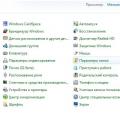 Что такое расширение файла LNK?
Что такое расширение файла LNK?